
جدول المحتويات:
- مؤلف John Day [email protected].
- Public 2024-01-30 07:40.
- آخر تعديل 2025-01-23 12:54.

في هذا البرنامج التعليمي ، سننشئ محطة رائعة (تحتوي على لوحة معلومات وميزة الدردشة!) ولكنها بسيطة في نفس الوقت محطة طقس إنترنت الأشياء باستخدام Zio's Zuino XS PsyFi32 وإدماجنا الأخير في عائلة Qwiic ، مستشعر ضغط الهواء Zio Qwiic! تحتوي اللوحة على مستشعر BMP280 من Bosch يقيس درجة حرارة الضغط الجوي ، ويمكن استخدامه حتى كمقياس للارتفاع!
هناك العديد من مشاريع محطات الطقس ، ولكن ليس الكثير (أو أي شيء يمكننا رؤيته) يستخدم وظيفة WiFi في Zuino XS PsyFi32 ومستشعر Zio BMP280. الهدف من هذا المشروع ليس فقط بناء محطة طقس ، ولكن أيضًا للبدء في استخدام إمكانات WiFi على PsyFi32.
يجب أن تكون قد قمت بالفعل بتكوين وتثبيت PsyFi32 للتطوير باستخدام Arduino IDE. إذا لم تقم بذلك ، تحقق من البرنامج التعليمي الخاص بنا لمعرفة كيفية استخدام PSyFi32 مع Arduino IDE.
المعدات:
- زوينو XS PsyFi32
- مستشعر ضغط الهواء Zio Qwiic (BMP280)
- كابل Qwiic
- كابل USB A إلى Micro USB B
البرامج والمكتبات:
- اردوينو IDE
- مكتبة Arduino ESP32
- مكتبة Adafruit_BMP280
- مكتبة Adafruit Unified Sensor Driver
- الكلام
الخطوة 1: قم بتوصيل Zuino XS PsyFi32 ومستشعر ضغط الهواء باستخدام كابل Qwiic ، وقم بتشغيل PsyFi32

الإعداد بسيط للغاية ، ما عليك سوى ربط جهاز PsyFi32 ومستشعر ضغط الهواء معًا. الشيء الجيد في Qwiic هو أنك لست بحاجة إلى لوح توصيل أو مجموعة من الكابلات الفوضوية لتوصيل المكونات!
الخطوة 2: قم بإعداد ThingSpeak ليكون قادرًا على قراءة بيانات المستشعر
إذا لم يكن لديك حساب حتى الآن ، فأنشئ حسابًا في ThingSpeak. انتقل إلى القنوات في القائمة العلوية اليمنى وأنشئ ملء قناة جديدة في اسم ووصف حقول المعلومات ، وحدد ثلاثة حقول. بالترتيب ، املأ ملصقات الحقول على النحو التالي: درجة الحرارة (درجة مئوية) ، والضغط (هكتو باسكال) والارتفاع (م) يمكنك ملء معلومات أخرى مثل رابط موقع الويب أو جيثب ، لكن الحقول الموجودة في (2) هي الحد الأدنى
الخطوة 3: قم بتفليش PsyFi32
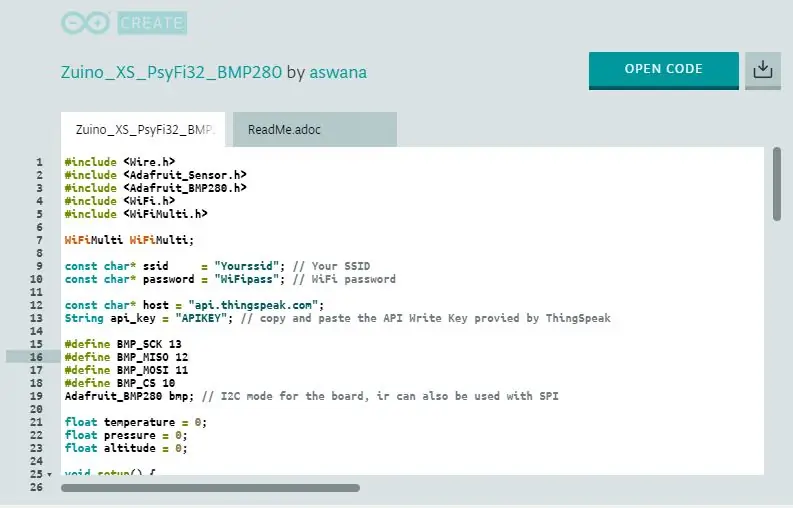
سيُطلب منك إدخال SSID وكلمة مرور WiFi قبل تحميل الكود. انتقل إلى قناة ThingSpeak التي أنشأتها للتو وانقر على مفاتيح API. انسخ "Write API Key" إلى الكود (سلسلة api_key).
الخطوة الرابعة:
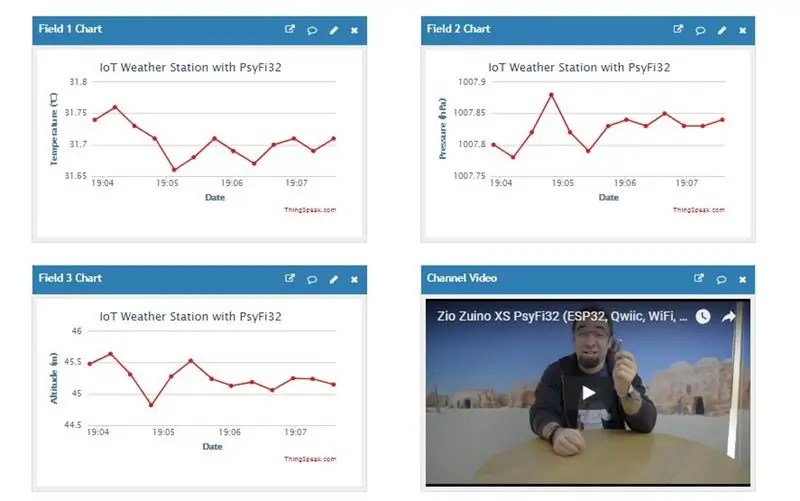

لديك الآن محطة الأرصاد الجوية الخاصة بك!
يمكنك إلقاء نظرة على القناة التي أنشأناها لهذا البرنامج التعليمي هنا.
يمكن تنزيل الكود الكامل لهذا البرنامج التعليمي هنا.
موصى به:
كيف تصنع محطة طقس بسيطة: 8 خطوات

كيف تصنع محطة طقس بسيطة: مرحبًا يا شباب ، سأوضح لك في هذا الفيديو كيفية إنشاء محطة طقس بسيطة لاستشعار درجة الحرارة والرطوبة باستخدام مستشعر DHT11
محطة طقس بسيطة DIY مع DHT11 وشاشة OLED: 8 خطوات

محطة طقس بسيطة DIY مع DHT11 وشاشة OLED: في هذا البرنامج التعليمي سوف نتعلم كيفية إنشاء محطة طقس بسيطة باستخدام Arduino ومستشعر DHT11 وشاشة OLED و Visuino لعرض درجة الحرارة والرطوبة
كيفية بناء محطة طقس باستخدام XinaBox و Ubidots عبر HTTP: 7 خطوات

كيفية إنشاء محطة طقس باستخدام XinaBox و Ubidots عبر HTTP: تعرف على كيفية إنشاء محطة طقس خاصة بك في Ubidots ، باستخدام XinaBox xChips (IP01 و CW01 و SW01) تتيح وحدة ESP8266 الأساسية ووحدة Wi-Fi (xChip CW01) للمستخدمين الإرسال البيانات من xChips المعيارية الخاصة بـ XinaBox إلى السحابة. يمكن مراقبة هذه البيانات عن بعد
كيفية إنشاء محطة طقس بسيطة باستخدام Arduino: 6 خطوات (بالصور)

كيفية إنشاء محطة طقس بسيطة باستخدام Arduino: Hello Guys ، سأشرح في هذا Instructable كيفية إنشاء محطة طقس بسيطة لاستشعار درجة الحرارة والرطوبة باستخدام مستشعر DHT11 و Arduino ، سيتم عرض البيانات المحسوسة على شاشة LCD. قبل البدء في هذه التعليمات ، يجب أن تعرف ذلك
محطة طقس أكوريت 5 في 1 باستخدام Raspberry Pi و Weewx (محطات طقس أخرى متوافقة): 5 خطوات (بالصور)

محطة الطقس أكوريت 5 في 1 باستخدام Raspberry Pi و Weewx (محطات الطقس الأخرى متوافقة): عندما اشتريت محطة الطقس Acurite 5 في 1 ، أردت أن أكون قادرًا على التحقق من الطقس في منزلي أثناء غيابي. عندما وصلت إلى المنزل وقمت بإعداده ، أدركت أنه يتعين علي إما توصيل الشاشة بجهاز كمبيوتر أو شراء المحور الذكي الخاص بهم ،
